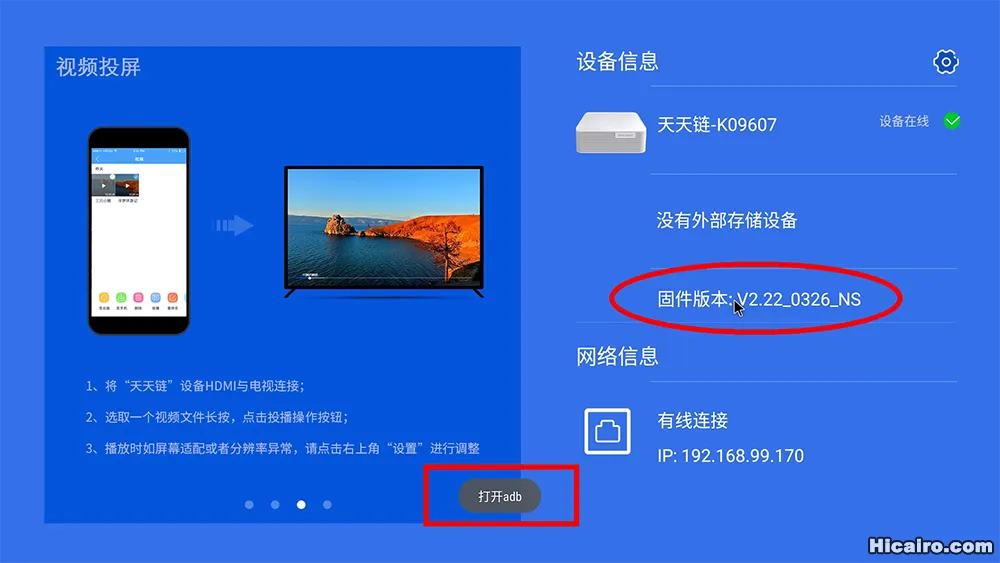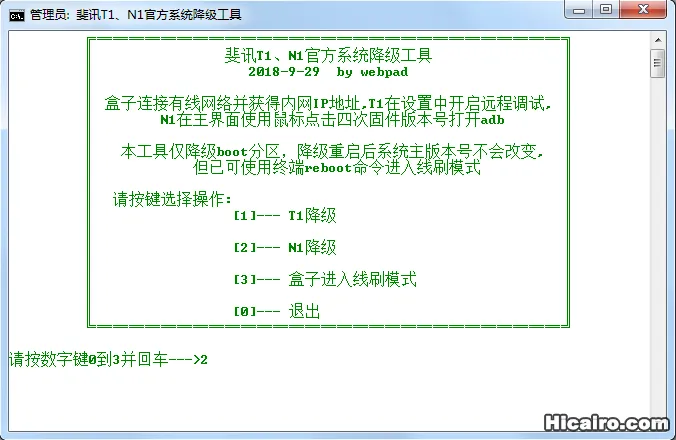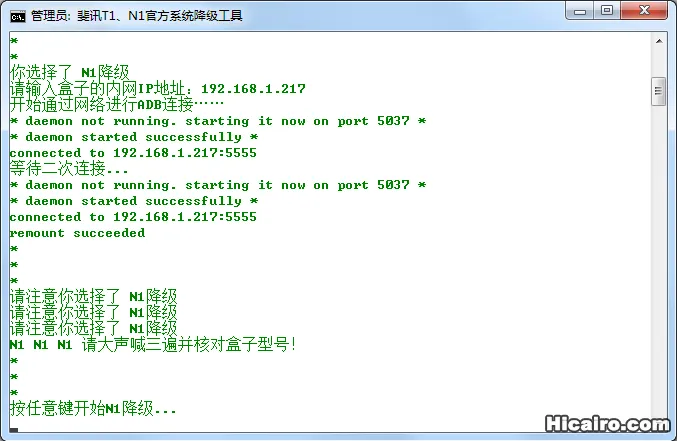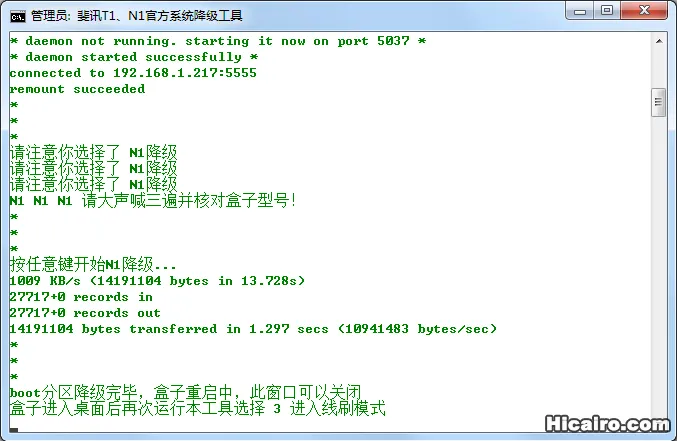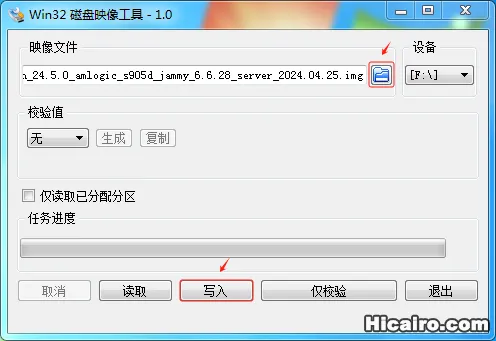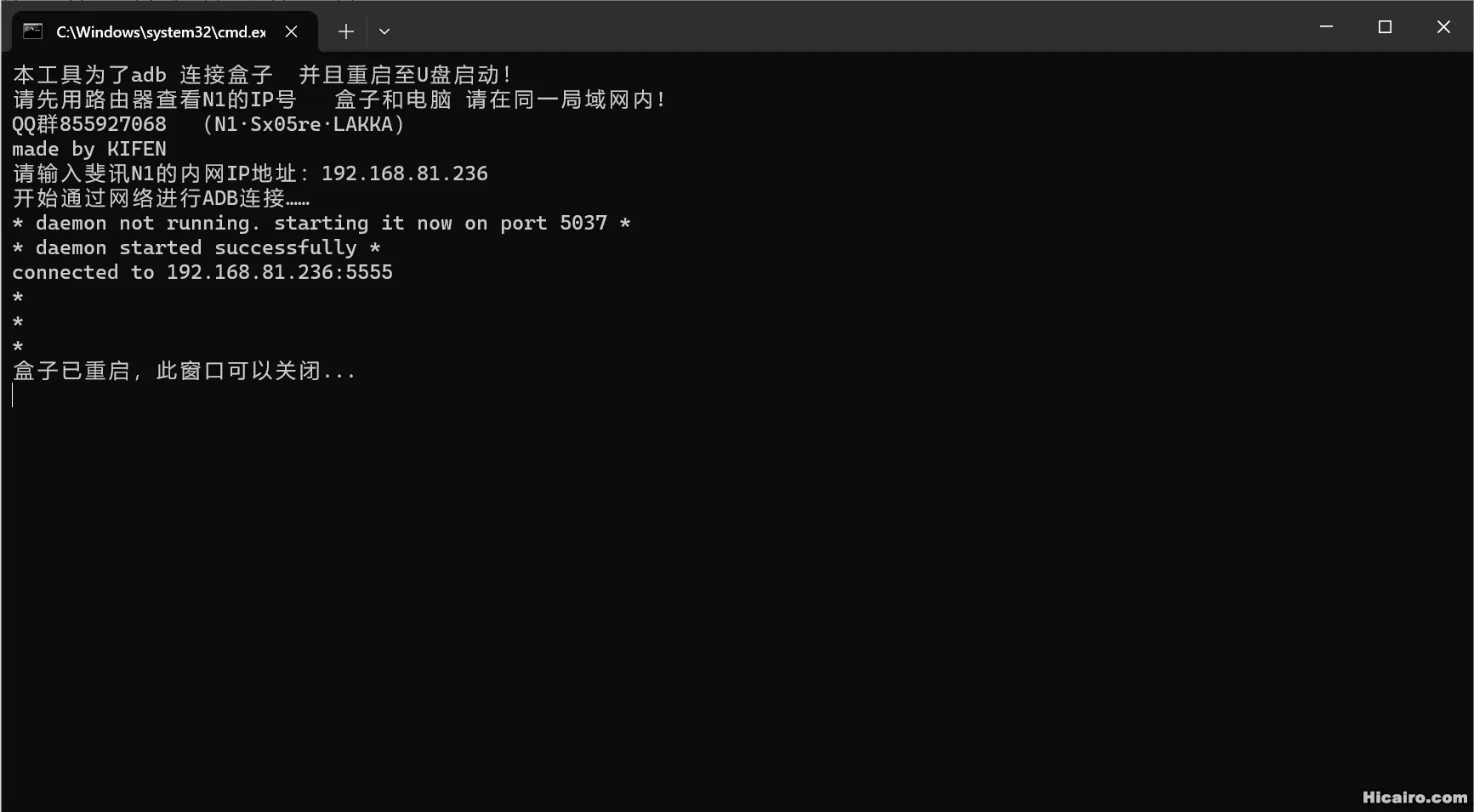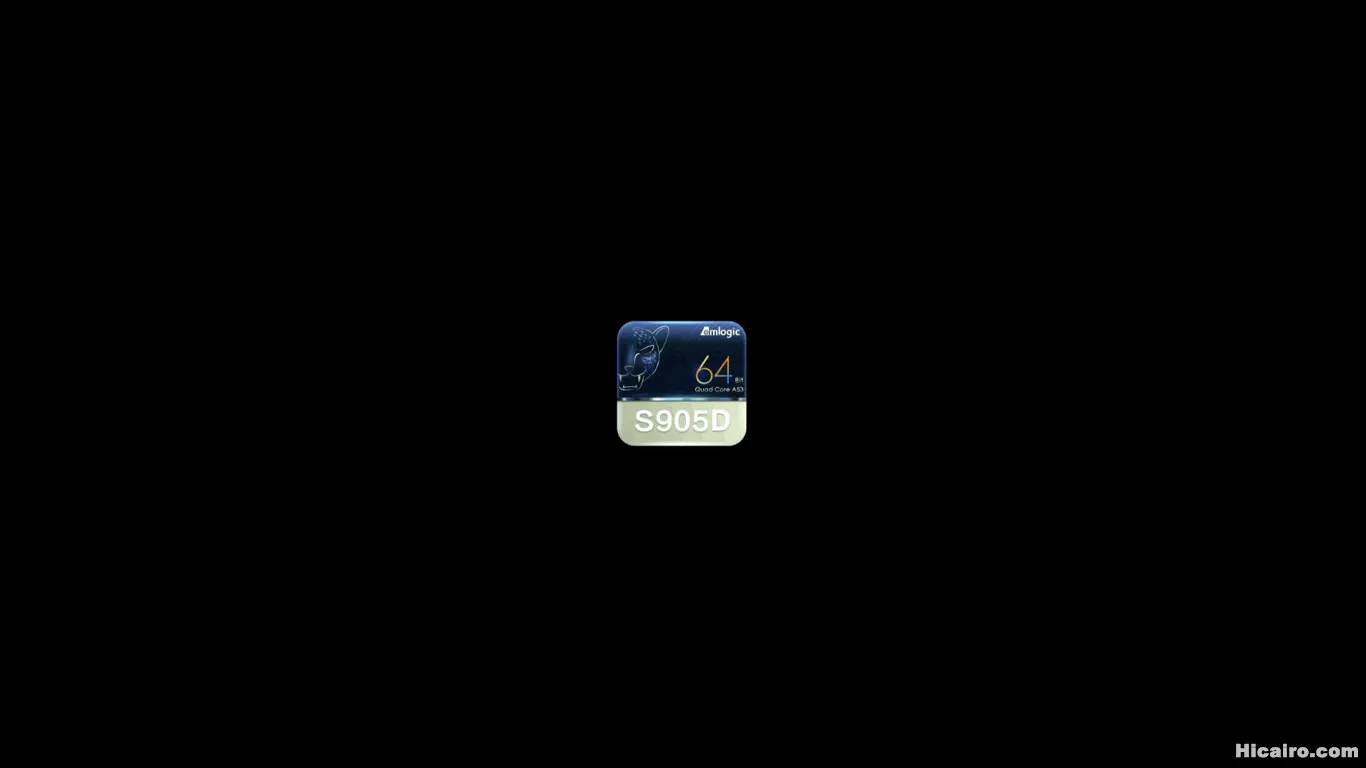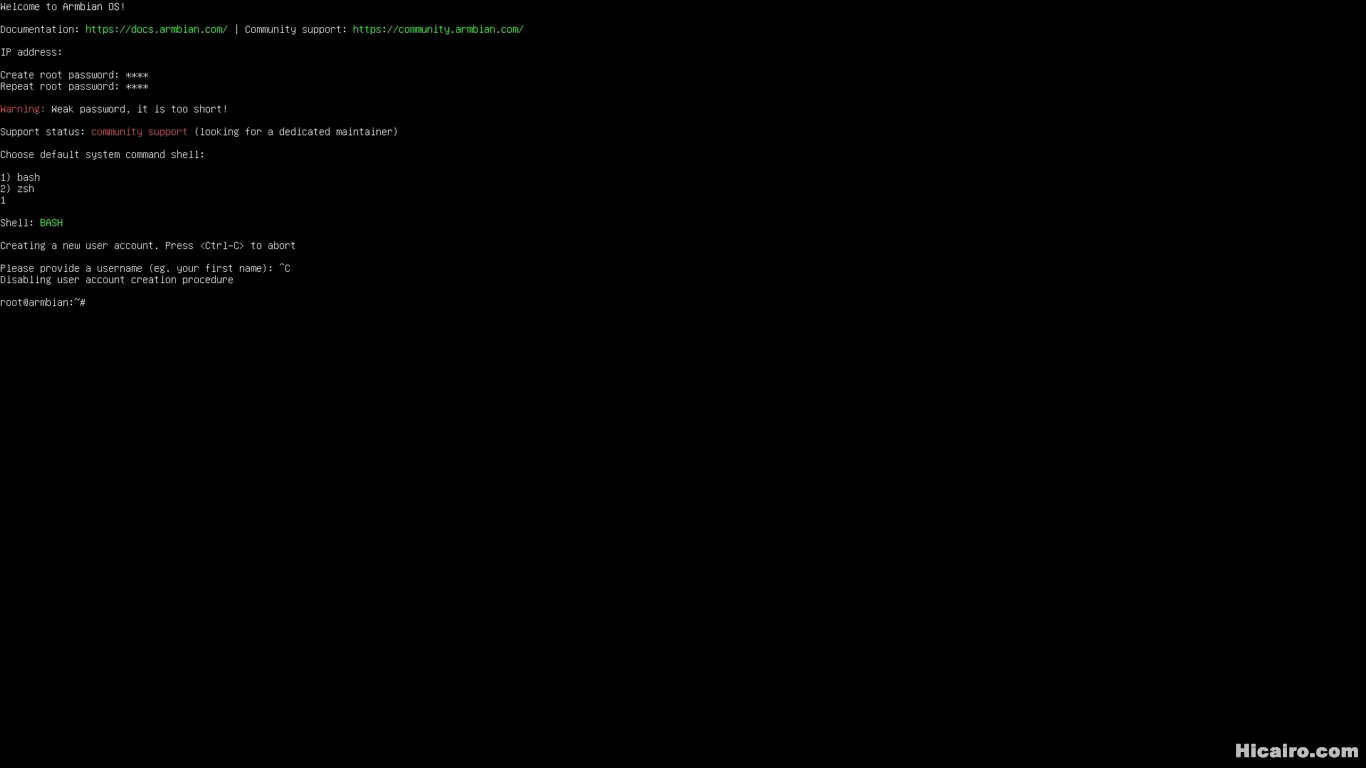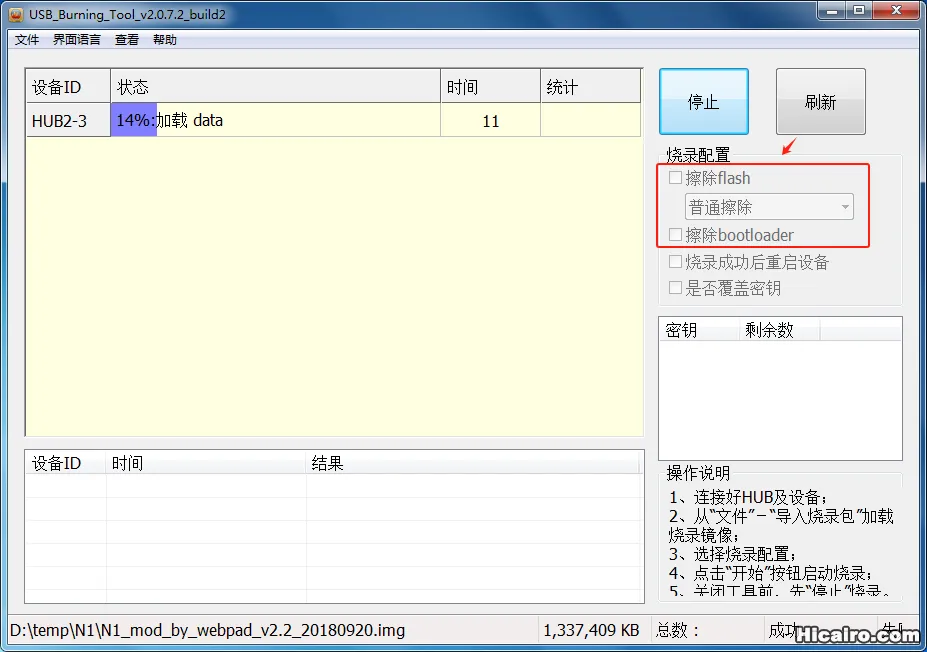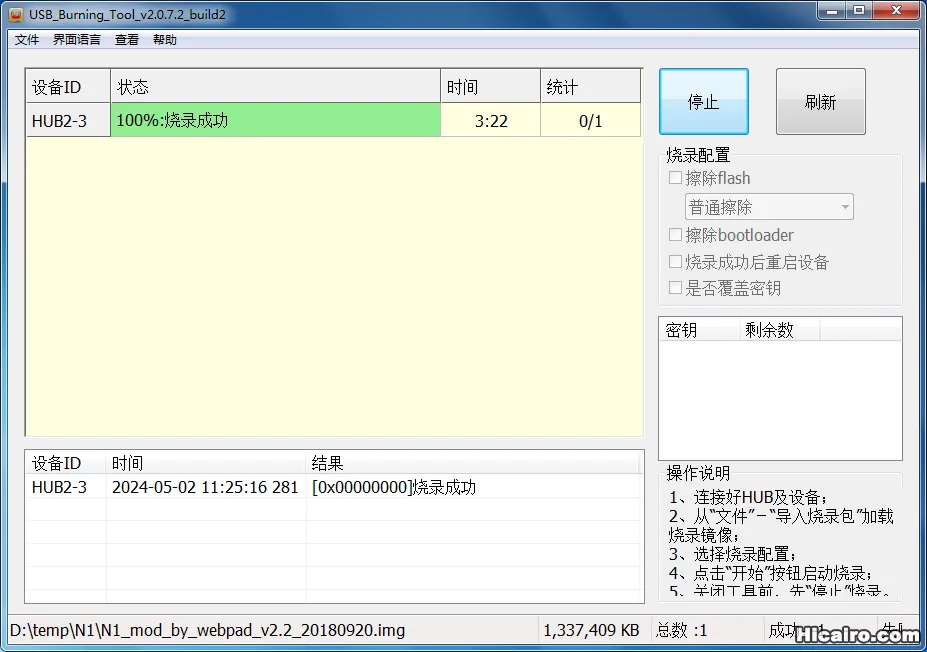PHICOMM N1 盒子已经上市很多年了,虽然是一个矿渣产品,但是其优异的硬件配置,丰富的固件适配,目前还被广泛使用。在此首先对 webpad 等几位大佬致敬,由于他们的分享,使得很多人可以很方便的在 N1 盒子上实现自己所需的功能。
一、斐讯 N1 的硬件参数
产品类型:家庭网络存储,云存储
处理器:Amlogic S905D Cortex-A53,Mali-450 GPU
内存:RAM 2GB, ROM 8GB
接口:USB 2.0 * 2、HDMI * 1、RJ45 * 1(千兆网口)
无线连接:支持2.4G/5G WiFi,蓝牙BT 4.1 BLE低功耗
视频输出分辨率:最高支持到 4K 60 帧硬件解码
电源接口:12V/2A
尺寸与重量:产品尺寸为110mm x 110mm x 40mm,产品重量约为0.248kg
二、刷机准备
1、所需硬件
N1 盒子一个、8G 以上 U 盘一个、USB 接口键盘一个、USB 鼠标一块、HDMI 晶晨短接神器(作用为线刷时短接,很便宜,海鲜市场有卖,如果没有可以拆机手动短接)、HDMI 接口显示器 / HDMI 接口电视一台、网线一根、HDMI 线一根、路由器、电脑。
2、所需软件
为方便使用,我已经将所需要的软件整理好,放到了谷歌云盘,大家可以下载后使用。
https://drive.google.com/drive/u/1/folders/1QUhpnzm1CvFHkUh1904EN7QFaJBag8Vb
Bash
1 2 3 4 5 6 7 1. 解压使用-斐讯T1、N1官方系统降级工具.zip
谷歌云盘里提供的 Armbian 固件 kernel BPF 模块默认已打开, 经我测试可使用 dae ,来自于 ophub 的 GitHub 项目,如果你更习惯于使用 Debian 固件,请使用如下链接自行下载。
https://github.com/ophub/amlogic-s9xxx-armbian/releases/
Armbian 是基于 Debian 和 Ubuntu 的 Linux 发行版,专门为 ARM 开发板设计。Armbian 的版本命名通常遵循其基于的 Debian 或 Ubuntu 发行版。Armbian 的这四个版本(Noble、Jammy、Bullseye 和 Bookworm)分别基于不同的 Debian 或 Ubuntu 版本:
Armbian Noble - 这是基于 Ubuntu 22.04 LTS (代号 “Jammy Jellyfish”) 的版本。Ubuntu 22.04 是一个长期支持版本,提供了五年的安全更新和支持。Armbian 对这个版本进行了针对 ARM 设备的优化和定制。
Armbian Jammy - 也是基于 Ubuntu 22.04 LTS 的版本。这个版本名可能与 Noble 重复或是对同一基础版本的另一种命名方式。
Armbian Bullseye - 这是基于 Debian 11 (代号 “Bullseye”) 的版本。Debian 11 提供了多种软件的最新稳定版,并享有 Debian 社区的广泛支持和安全维护。Debian 版本的 Armbian 通常更倾向于稳定性和兼容性。
Armbian Bookworm - 基于 Debian 12 (代号 “Bookworm”)。这是 Debian 的测试版本,在正式成为稳定版前,它会包含最新的软件更新。使用这个版本的 Armbian 可能提供一些最前沿的特性,但也可能不如稳定版那么稳定。
三、降级关键分区
玩 N1 的朋友都知道第一步要对 N1 进行降级,但是却很少有人说明为什么要进行降级,降级针对盒子做了什么事情,这里我参考“if年少有为”在自己博文中的描述,希望大家能明白其中原理。
连接 HDMI、网线、电源后会进入斐讯自带的安卓系统,安卓系统的标准启动过程如下:
bootloader:斐讯针对该盒子硬件实现的类似 BIOS 的东西,它负责硬件的初始化,最终引导操作系统。
boot 分区:放着安卓操作系统的内核文件,由 bootloader 唤起,也就实现了进入操作系统的效果。
recovery 分区:类似于 WinPE 的东西,如果 boot 分区挂了,则可以通过 Recovery 方式进入一个临时的操作系统,然后恢复 boot 分区(类似于 ghost 做系统)。
问题就在于,bootloader 是斐讯针对盒子定制的,它设置了一些限制,比如:
所以呢,恩山论坛的 webpad 大佬,修改了斐讯的 bootloader,我们要做的就是把 webpad 大佬修改后的 bootloader 覆盖到盒子里面去,这个过程被称之为 N1 降级,一台 N1 这辈子只需要做一次降级操作,后续不需要再研究这个问题了。当然如果你的盒子到手时就已经被刷成了 TV 等其他系统,这一步骤就可以跳过了。
1、将 N1 接上网线,HDMI 线接显示器,离 HDMI 口远的那个 USB 口接一个鼠标。连上网以后,等个五分钟左右,待其自动升级到最新版,中间可能会多次重启升级,直到不再升级为准。否则如果正在刷的过程中 N1 重启可能会有点麻烦。记录一下屏幕上显示的 IP ,下一步会用到。接下来用鼠标点击屏幕上版本号的地方 4 次,屏幕中间会显示一下“开启adb”。
2、下载“1.解压使用-斐讯T1、N1官方系统降级工具.zip”文件并解压,运行 onekey 目录中的 run.bat 批处理文件,按照提示输入 2 选择 N1 降级。
按照提示输入 N1 的 IP 地址。
按照提示按任意键开始降级。
四、制作 Armbian U 盘
1、在电脑上下载并安装“4.win32diskimager-1.0.0-install.exe”写盘工具软件,同时下载并解压镜像文件“7.Armbian_24.5.0_amlogic_s905d_jammy_6.6.28_server_2024.04.25.img.gz”备用。
2、运行 win32diskimager 软件,如下图所示,选择上一步解压好的镜像文件,插入 U 盘后将镜像文件写入 U 盘。
有关网上流传的 armbian 5.77 版本的最稳定,meson-gxl-s905d-phicomm-n1-xiangsm.dtb 可以解决系统过高等问题,经过我的实际测试,目前 ophub 编译的镜像已经解决了上述问题,大家可以放心使用。
五、在 Android 系统里引导从 U 盘启动
1、下载“2.解压使用-N1U盘启动.zip”并解压,将显示器和键盘接入 N1 盒子,执行“N1-ADBU盘启动(傻瓜包)”文件夹下的“U盘启动.bat”,输入 N1 盒子的 IP 地址,地址可以从路由器管理界面看到。
2、N1 的两个 USB 口,离 HDMI口 远的接 USB 键盘,另一个接 U 盘。HDMI 线接显示器,加电冷启动。屏幕会先出现启动画面,之后会进入 U 盘的 armbian 系统。这里如果多次重复,还是只能进入 Android 的 recovery 模式,那么请换个 U 盘试试,基本这里不成功都是因为 U 盘兼容性问题导致的,建议最好使用 USB 2.0 的 U 盘。
3、进入 armbian 以后用 root:1234 登录,会被要求修改密码和创建普通用户,不想创建用户可以 Ctrl+C 跳过,完成以后会留在一个 shell 里面。
六、将 U 盘中的 Armbian 系统写入 N1 盒子的 EMMC
接上一步,使用 root 用户及密码登录 armbian 后,在 bash 下执行 armbian-install 命令。按照提示输入“101”,选择文件系统输入“1”(选择ext4),这时开始将 U 盘中的 armbian 系统 copy 到 emmc ,整个过程大概需要 2~3 分钟,等待文件 copy 完后,按照提示输入 poweroff 命令关机,然后移除盒子上的 U 盘,给盒子重新加电后会使用 emmc 进入 armbian 系统,到此刷机工作就完成了。
注意:在将 armbian 写入 emmc 成功后,引导的先后顺序为先从 U 盘引导进入系统,没有插 U 盘时才使用 emmc 引导进入系统,所有如果你要使用 emmc 中的系统,请务必拔掉 U 盘。
1 2 3 4 5 6 7 8 9 10 11 12 13 14 15 16 17 18 19 20 21 22 23 24 25 26 27 28 29 30 31 32 33 34 35 36 37 38 39 40 41 42 43 44 45 46 47 48 49 50 51 52 53 54 55 56 57 58 59 60 61 62 63 64 65 66 67 68 69 70 71 72 73 74 75 76 77 78 79 80 81 82 83 84 85 86 87 88 89 90 91 92 93 94 95 96 97 98 99 100 101 root@armbian:~# armbian-installyes ]type of filesystem do you want for your root?in in in 'ROOTFS_EMMC' then re-insert the power supply to boot new system.
七、Armbian 的简单设置
1、将 armbian 的更新源修改为清华源
Armbian 操作系统默认使用的官方更新源(ports.ubuntu.com)服务器在海外,连接速度和国内镜像源比起来较慢,建议修改为清华大学提供的镜像源。
更新本机已安装的软件包
1 2 apt update
2、修改时区
1 2 3 4 5 6 7 8 9 date -Rcp /usr/share/zoneinfo/Asia/Shanghai /etc/localtimedate -R
安装显示服务器
安装xfce
1 apt install task -xfce-desktop
或者
1 apt install xfce4 xfce4-goodies -y
安装显示管理器
1 sudo apt install lightdm lightdm-gtk-greeter lightdm-gtk-greeter-settings
启动显示管理器
1 2 sudo systemctl enable lightdmsudo systemctl start lightdm
安装音量管理器
1 sudo apt install pulseaudio
安装浏览器
或
远程软件
1 apt install remmina remmina-plugin -vnc remmina-plugin -rdp
蓝牙管理器
网络管理器
1 apt install nm-connection-editor
也可以使用nmtui配置网络
中文字体
1 apt-get install fonts-wqy-zenhei
设置系统语言为中文桌面
1 sudo dpkg-reconfigure locales
1 sudo update-locale LANG =zh_CN.UTF-8 LC_ALL =zh_CN.UTF-8
编辑 /etc/default/locale,确保内容如下
1 2 LANG=zh_CN.UTF-8
远程桌面
安装vnc server
1 apt-get install tightvncserver
在root或者普通用户下执行
1 /usr/bin/vncserver -depth 24 -geometry 1920 x1080 :1
设置密码
然后修改启动脚本
添加以下内容
1 su - yourusername -c "/usr/bin/vncserver -depth 24 -geometry 1920x1080 :1 &"
Phicomm-n1刷入后lightdm无法正常启动
1 2 3 4 5 6 7 8 9 10 11 12 13 14 15 16 17 18 cat << '_EOF_' > /etc/X11 /xorg.conf.d/02 -dietpi-aml-s905.confSection "OutputClass" "Amlogic" "meson" "modesetting" "PrimaryGPU" "true" EndSection Section "Screen" "Default Screen" "Meson" "foo" 24 "Display" 24 "1920x1080" "1440x900" "1280x720" "1280x1024" "1280x960" "1024x768" "800x600" "640x480" "720x400" EndSection _EOF_
如果还不行的话:
1 2 3 apt install accountsservice
八、从 Armbian 刷到 Android 固件
1、在电脑上下载并安装“3.USB_Burning_Tools_v2.0.7.2_build2.exe”烧录软件,同时下载并解压 android 固件“5.N1_mod_by_webpad_v2.2_20180920.img.7z”备用。
2、运行 USB_Burning_tools 软件,如下图所示,选择 android 固件后,去掉“擦除flash”和“擦除bootloader”前的对勾,然后点击“开始”按钮,将晶晨短接神器插在 HDMI 接口上,USB双公头线插到靠近 HDMI 接口的 USB 口上,然后给 N1 盒子接上电源,这时软件就识别到了 N1 盒子,开始写入固件。
3、大约等待 3~4 分钟,会提示“100%:烧录成功”,这时先点击“停止”按钮,关闭烧录软件,然后拔掉 USB 线,拔掉电源后再次开机就进入了 android 系统。
参考:https://www.hicairo.com/post/75.html
Armbian安装xfce桌面及其他的一些设置
https://github.com/ophub/amlogic-s9xxx-armbian/releases/